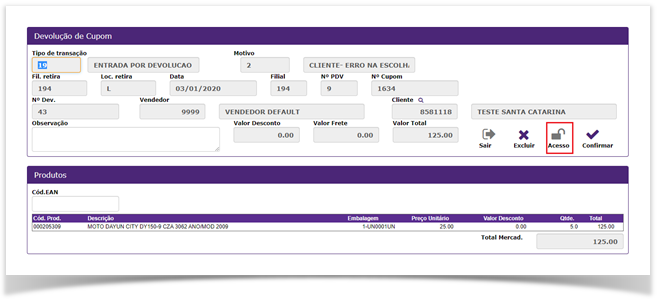| Autor | Criado por Usuário desconhecido (dayane.ferreira) no dia |
|---|---|
| Revisor | Revisado por Usuário desconhecido (dayane.ferreira) no dia |
| Contato | [email protected] |
| Versão | 1.0 |
Objetivo
Orientar o usuário a realizar a devolução por cumpom que não possui um vendedor.
Pré-Requisitos
1. N/A.
Procedimentos
1. Acesse o link: http://150.136.245.162:9091/nome_cliente/sair.do;
2. Insira os seus dados de acesso: Usuário e Senha;
3. Clicar em CONECTAR;
4. Irá apresentar a tela principal;
5. A devolução de cliente pode ser realizada através Cupom Fiscal;
6. Para realizar a devolução é preciso clicar , posicionar mouse sobre , depois sobre . Em seguida apresentará as opções: Devolução por ‘ Nota Fiscal ou por ‘Cupom’;
7. Ao clicar Devolução por Cupom Fiscal, irá apresentar a tela onde precisará digitar os dados do cupom;
8. O colaborador terá que preencher os campos obrigatórios:
9. Ao digitar os dados obrigatórios para devolução é preciso pressionar ‘Enter’ Teclado;
10. Irá apresentar: A devolução será total?;
11. Ao clicar , retornou a mensagem;
Observação
Se a devolução cair nas regras que precisa de autorização da cliente, será apresentado esta mensagem: * Fluxo devolução nome_cliente*
Aguardar retorna da Matriz para liberar ou não.
12. Ao tentar gerar a devolução novamente, irá apresentar;
13. Irá apresentar: A devolução será total?;
14. Ao clicar , retornou a mensagem;
15. 2° mensagem: Devolução aguardando aprovação!;
16. Ao tentar gerar a devolução novamente, apresentou os dados do cupom para realizar a devolução;
17. Ao clicar , irá retornar: Quer dizer que foi liberado para gerar a devolução;
18. Porém, verifique que apresenta sem dados do vendedor e sem cliente acima;
19. Após preencher os campos, clicar ;
20. Para o usuário conseguir gerar o vale crédito é preciso clicar para liberar;
21. Ao clicar irá solicitar usuário e senha;
22. Ao digitar usuário e senha, clicar ;
23. Verifique que o acesso foi liberado, ;
24. Verifique que apresenta a Qtde a Devolver: 5 total;
25. Para confirmar a devolução é preciso ;
26. Ao clicar , irá apresentar:
27. Ao clicar , tem-se a confirmação da devolução;
28. Ao clicar irá apresentar o vale para impressão.